Pokud si přejete zaregistrovat novou doménu nebo webhosting nebo přesunout své služby pod naši správu a nevíte jak na to, můžete se podívat, jak u nás vytvořit objednávku služeb.
Objednávku můžete provést na adrese https://www.gigaserver.cz/hosting-a-domeny/objednavka-sluzeb/
Výběr domény a služeb
Zadejte název své domény a klikněte na tlačítko „Ověřit“.
V tabulce níže vyberte celý název své domény a klikněte na tlačítko „Převést doménu nebo zřídit hosting“. V případě, že je doména volná, klikněte na tlačítko „Do košíku“.
Následně se Vám zobrazí dialog, kde si můžete v levé části zvolit, na jak dlouho chcete doménu předplatit. V pravé části si poté můžete rovnou objednat webhostingový tarif. Po výběru daného tarifu nezapomeňte kliknout na tlačítko „Vybrat webhosting“, kde se u vybraného hostingového tarifu rovnou zobrazí i cena.
Pokud si přejete objednat nebo převést více domén, klikněte v pravém horním rohu na křížek, čímž dialog zavřete, a můžete provést objednávku dalších služeb (viz. krok Výběr domény a služeb). V opačném případě klikněte na tlačítko „Přejít k objednávce“, čímž přejdete do košíku.
V košíku je třeba pro převáděnou doménu vybrat možnost „Změnit registrátora a převést doménu pod Gigaserver.cz“. Tato možnost je zobrazena pouze pro domény, které jsou určeny k převodu. Dále pak v košíku můžete provést ještě úpravu své objednávky. V případě, že si přejete změnit webhostingový tarif za nějaký jiný, je třeba nejprve stávající tarif včetně domény odebrat (pomocí červeného křížku) a vrátit se ke kroku Výběr domény a služeb pomocí odkazu https://www.gigaserver.cz/hosting-a-domeny/objednavka-sluzeb/ nebo tlačítkem zpět ve Vašem prohlížeči.
Kliknutím na tlačítko „Zadat údaje o plátci“ se přesunete na další krok.
Registrace nového účtu
Nyní je třeba služby přiřadit pod nějaký účet. Pokud již u nás účet máte, můžete se přihlásit svým stávajícím e-mailem a heslem. Jestliže jste zapomněli přihlašovací údaje, můžete pod přihlašovacím formulářem kliknout na odkaz „Zapomněl jsem přihlašovací údaje“ a obnovit si přístup do svého účtu. V případě, že jste nový zákazník, klikněte na tlačítko „Vytvořit účet“.
Pro vytvoření nového účtu je potřeba vyplnit čtyři kolonky. Jméno, příjmení, e-mailovou adresu a telefonní číslo a následně kliknout na tlačítko „Vygenerovat heslo“. Nové heslo bude zasláno na Vaši e-mailovou adresu, kterou jste zadali do formuláře.
Kontaktní údaje a vlastník služeb
Každý zákazník může vlastnit několik účtů nebo k nim mít přístup. Na nich může spravovat své nebo cizí služby (pokud k nim má přístup). Pokud jste nový zákazník, vyberte možnost „Nový účet“. V případě, že již jste naším zákazníkem, můžete si nové služby přiřadit pod svůj existující účet, kde již máte své služby.
Dále je potřeba vyplnit fakturační údaje. Pokud si přejete vyplnit fakturační údaje na svou společnost, zaškrtněte položku „Jsem firemní zákazník“ a vyplňte název firmy, IČ a DIČ. Pokud jste ze Slovenska, je potřeba doložit ještě kartičku o osvědčení pro daň. Nahrát ji můžete ve formátu PDF, PNG a JPG. Ve spodní části formuláře naleznete ještě možnost pro vyplnění korespondenčních údajů v případě, že se liší od fakturačních. Jakmile budete mít formulář vyplněn, pokračujte na další krok stisknutím tlačítka „Zadat údaje o vlastníkovi“.
V dalším kroku je potřeba vyplnit vlastníka služeb. U domén se jedná hlavně o majitele domény. Jestliže jsou údaje vlastníka shodné s fakturačními údaji, můžete ponechat možnost „Údaje NEJSOU shodné s údaji plátce“ odškrtnutou (tato možnost je ve výchozím nastavení). V opačném případě tuto možnost zaškrtněte. Pokud máte již existující účet a vytvořen kontakt, který bude majitelem dané služby, můžete jej vybrat ze seznamu kontaktů. V případě, že si přejete zadat nového vlastníka, vyberte možnost „nový vlastník služeb“ a vyplňte níže uvedené kolonky. Kliknutím na tlačítko „Přejít na souhrn objednávky“ se přesunete na další krok.
Souhrn objednávky, potvrzení a odeslání
V předposledním kroku si pečlivě zkontrolujte zadané údaje a přehled položek objednávky. Pokud je vše v pořádku, je třeba ještě odsouhlasit obchodní podmínky zaškrtnutím „Souhlasím s obchodními podmínkami služeb GIGASERVER.CZ“. Nyní již můžete zaslat objednávku, kliknutím na tlačítko „Odeslat objednávku“. V případě, že došlo k překlepu v nějakém z údajů a budete jej chtít opravit, můžete tak učinit kliknutím na odkaz „Zpět na vlastníka domény“ čímž se vrátíte o krok zpět v objednávkovém formuláři. Na stejném místě stránky předchozího kroku se můžete vrátit o další krok zpět až do košíku.

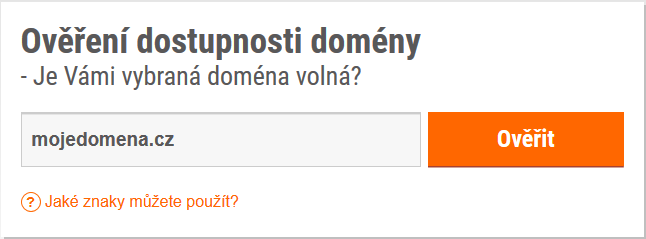
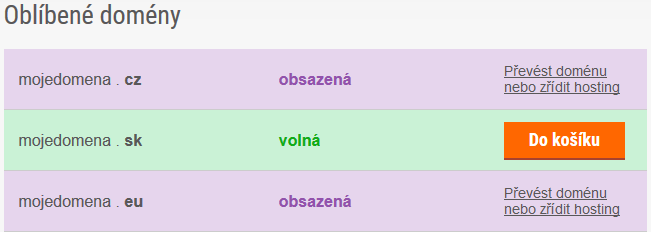
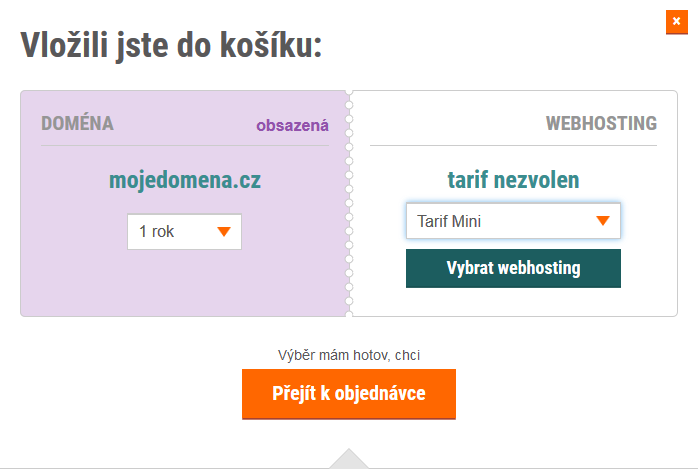
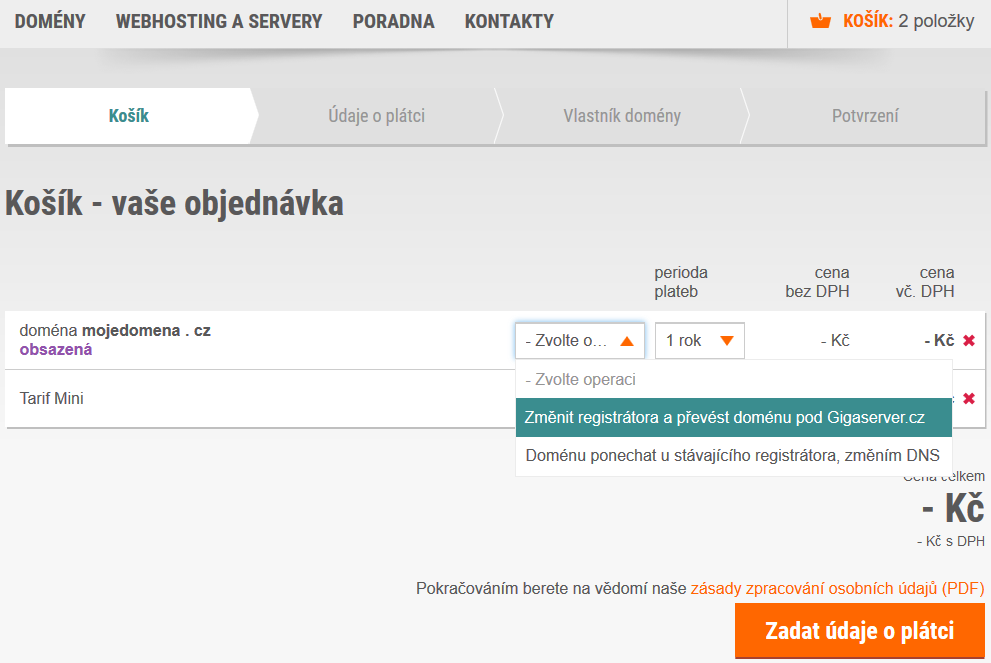
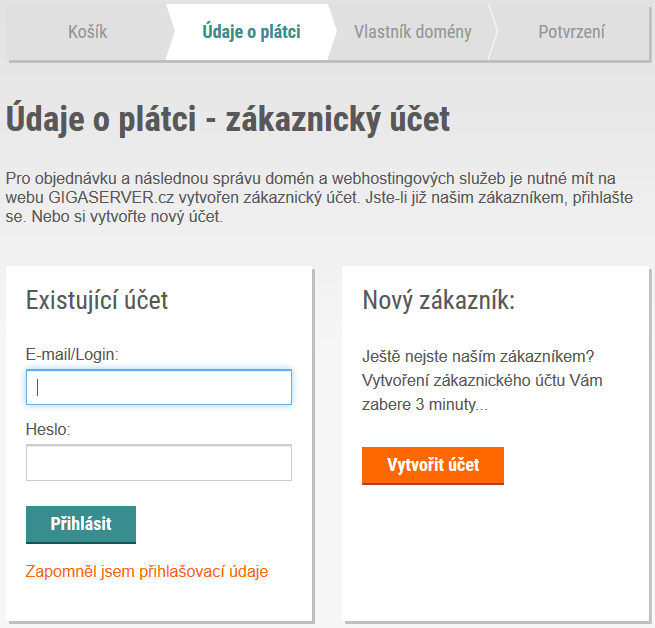
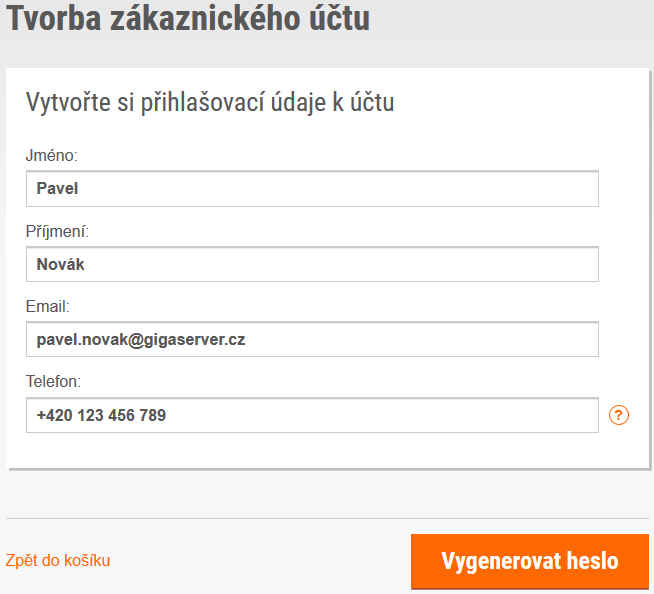
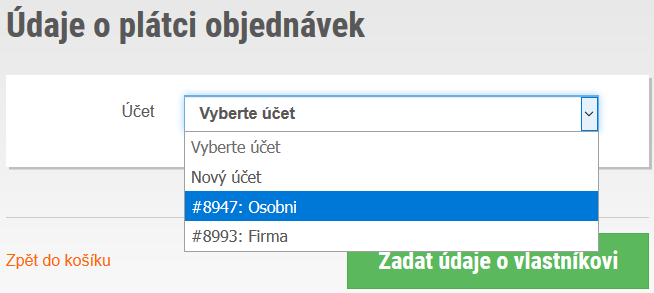
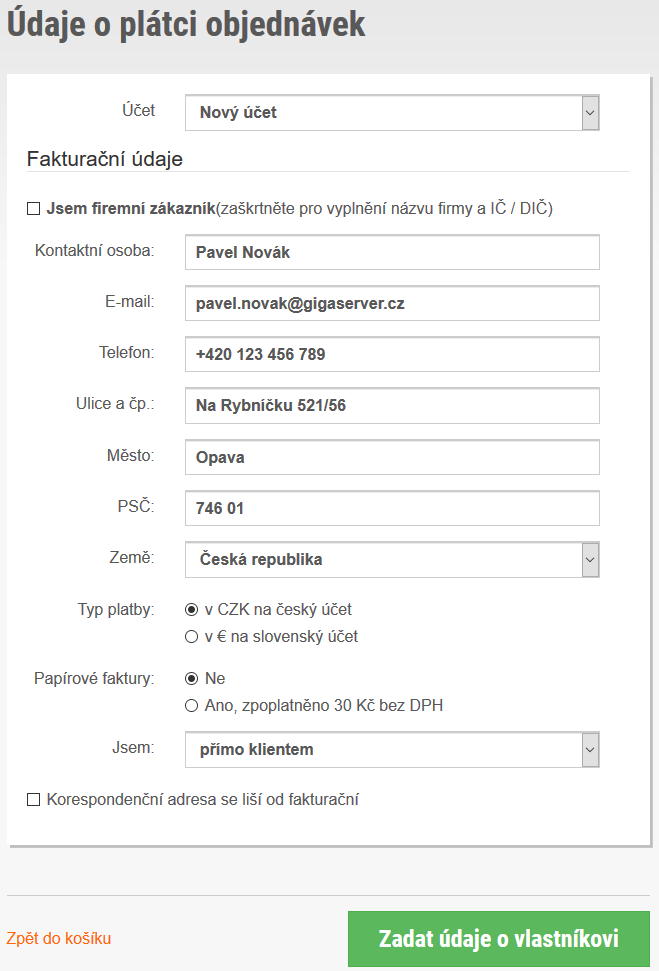
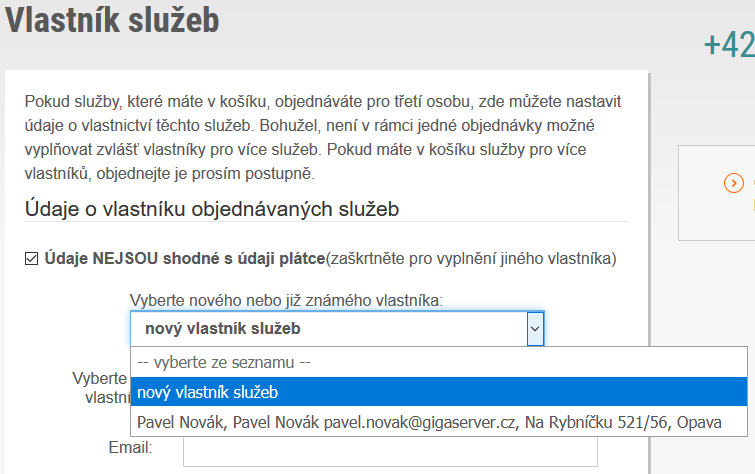
Lze u vás objednat doménu s diakritikou?
Dobrý den,
pokud to registr domény umožňuje tak to je určitě možné. Objednávku můžete provést v našem objednávkovém formuláři – https://new.gigaserver.cz/domeny/overeni-dostupnosti-domen.
Přeji pěkný den.
Petr Sejkora
Dobrý den, zaplatila jsem doménu, jak můžu doobjednat tarif?
Dobrý den,
děkuji za Váš dotaz. Pokud již máte u nás vedenou doménu, hostingový tarif je možné objednat v administraci služeb na https://admin.gigaserver.cz/. Více informací o objednávce naleznete v návodu na https://kb.gigaserver.cz/je-mozny-ruzny-prechod-mezi-ruznymi-tarify/ v části „Objednávka nového tarifu“.
Přeji pěkný den.
Ing. Josef Obrusník